Är du ofta konfronterad med utmaningen att göra precisa val i dina bilder? Det är förståeligt, eftersom att frilägga objekt är en grundläggande teknik inom bildbehandling. Oavsett om du skapar en collage eller bara vill separera ett motiv från bakgrunden, är det rätta kunnandet om urvalsmetoder oumbärligt. I denna guide kommer du att lära dig vilka tekniker du kan använda i Corel PaintShop Pro för att göra precisa val som kommer att hjälpa dig i ditt kreativa arbete.
Viktigaste insikterna
- Val är ett viktigt verktyg i bildbehandling.
- Förberedelsen av bilden är avgörande för precisa val.
- Olika urvalsverktyg har olika tillämpningsmöjligheter.
- Att hantera lager och kanaler kan göra friläggningen mycket lättare.
Steg-för-steg-guide
1. Skapa förutsättningarna
Innan du kan börja frilägga ett objekt, måste du förbereda din bild. Här är det viktigt att öka kontrasten så att objekten står ut bättre från bakgrunden. Öppna bilden i Corel PaintShop Pro och visa den i lagerpanelen. Du kan lägga till ett nytt justeringslager för ljushet och kontrast.

2. Justera ljushet och kontrast
För att justera ljushet och kontrast, välj den aktuella inställningen. Flytta reglagen för ljushet och kontrast för att få den bästa visningen av bilden. Se till att du har förhandsvisningen aktiverad för att se ändringarna i realtid. Du ska justera reglagen så att strukturer, särskilt i områden med hår eller fina detaljer, kommer till sin rätt.
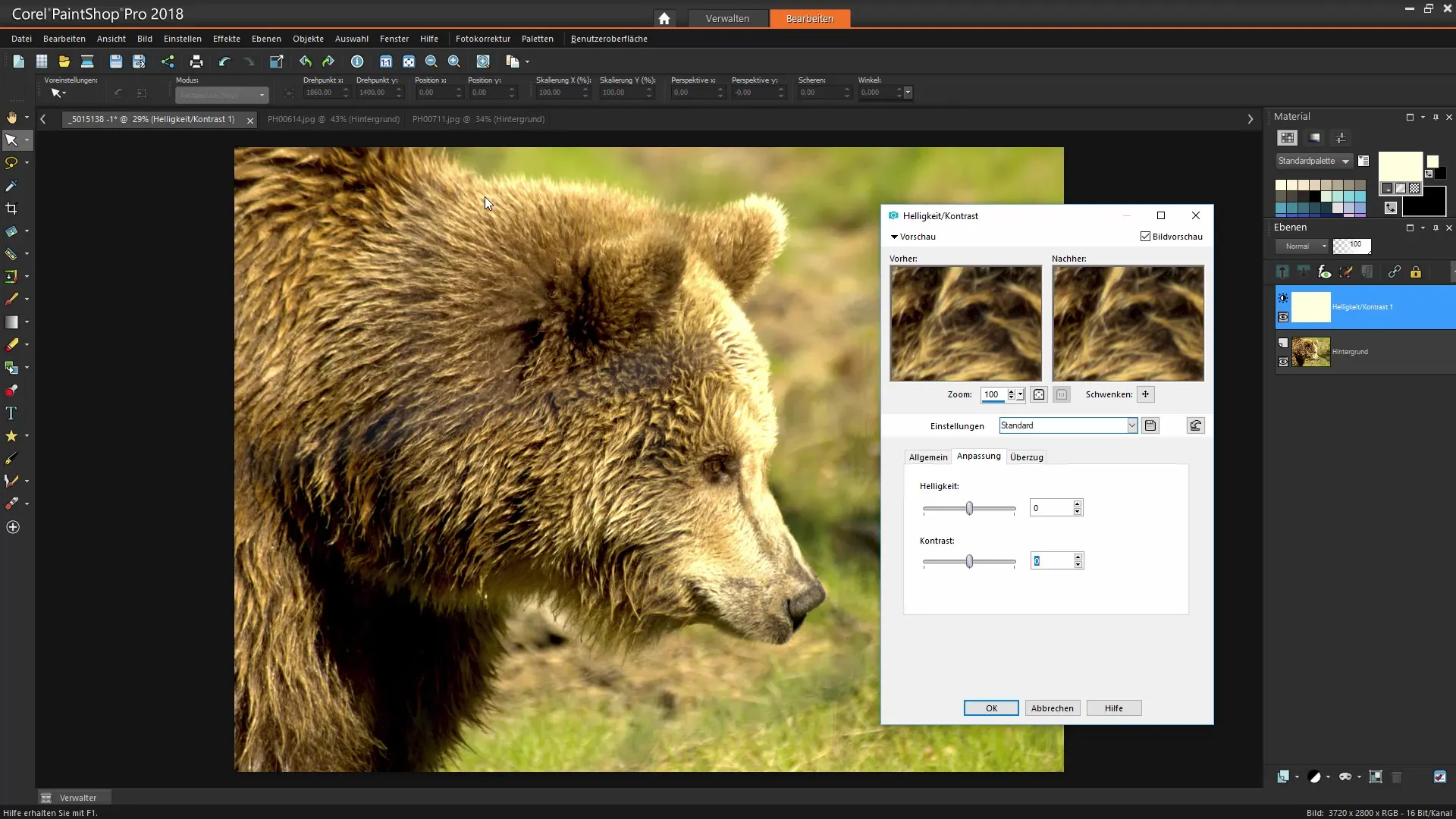
3. Lär känna urvalsmetoderna
I nästa steg är det viktigt att förstå de olika urvalsmetoderna som Corel PaintShop Pro erbjuder dig. De grundläggande urvalsverktygen inkluderar rektangulärt urval, elliptiskt urval samt frihandsverktyget. För mer precisa val, särskilt vid oregelbundna former, kan du också behöva använda trollstaven.
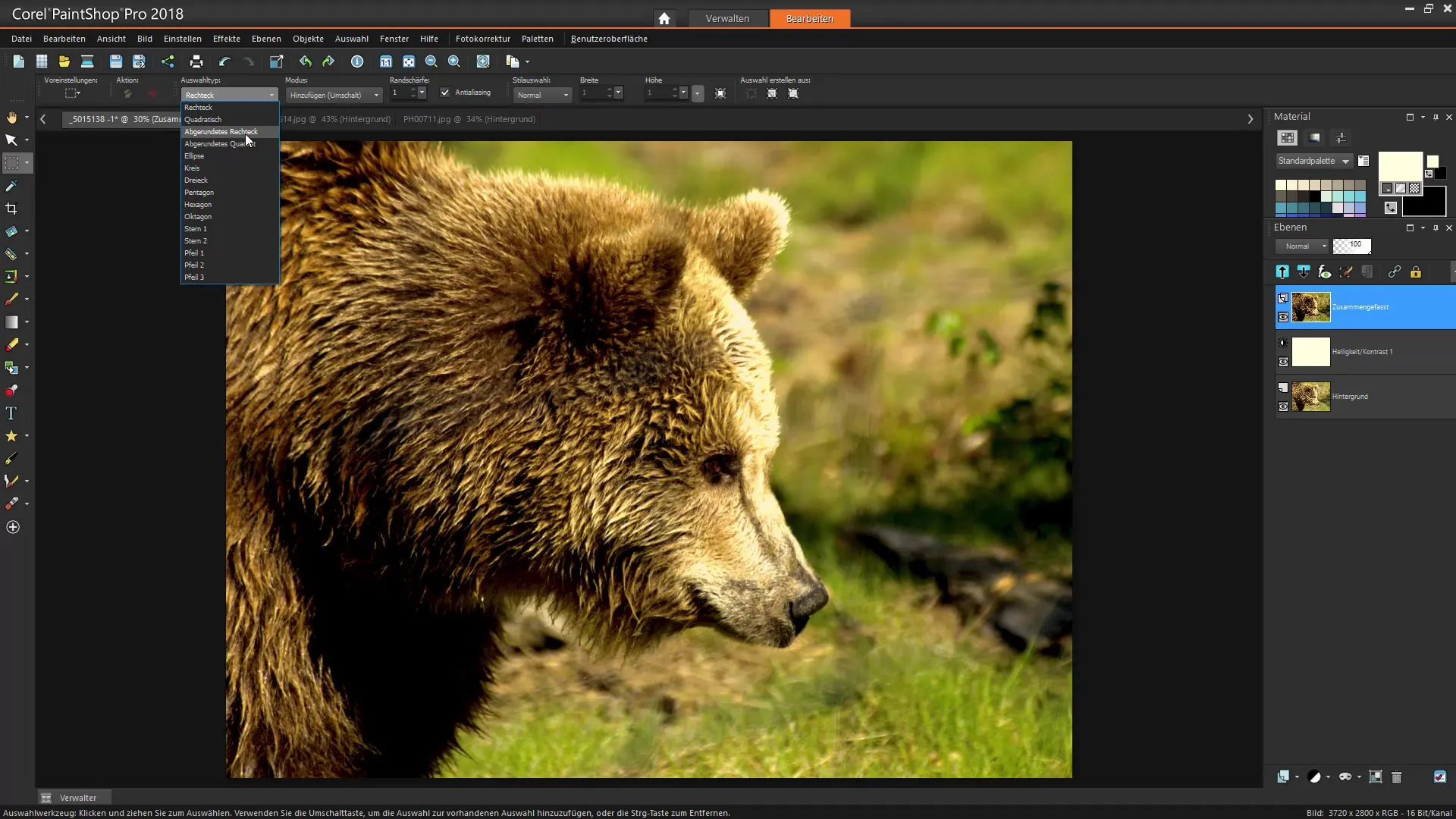
4. Första valet med frihandsverktyget
Innan du börjar välja hela objektet, rekommenderar jag att du gör en grov urval med frihandsverktyget. Välj ett område i bilden för att grovt markera pälsen. Under detta första val kommer många detaljer att gå förlorade, men det är oväsentligt i det här steget.
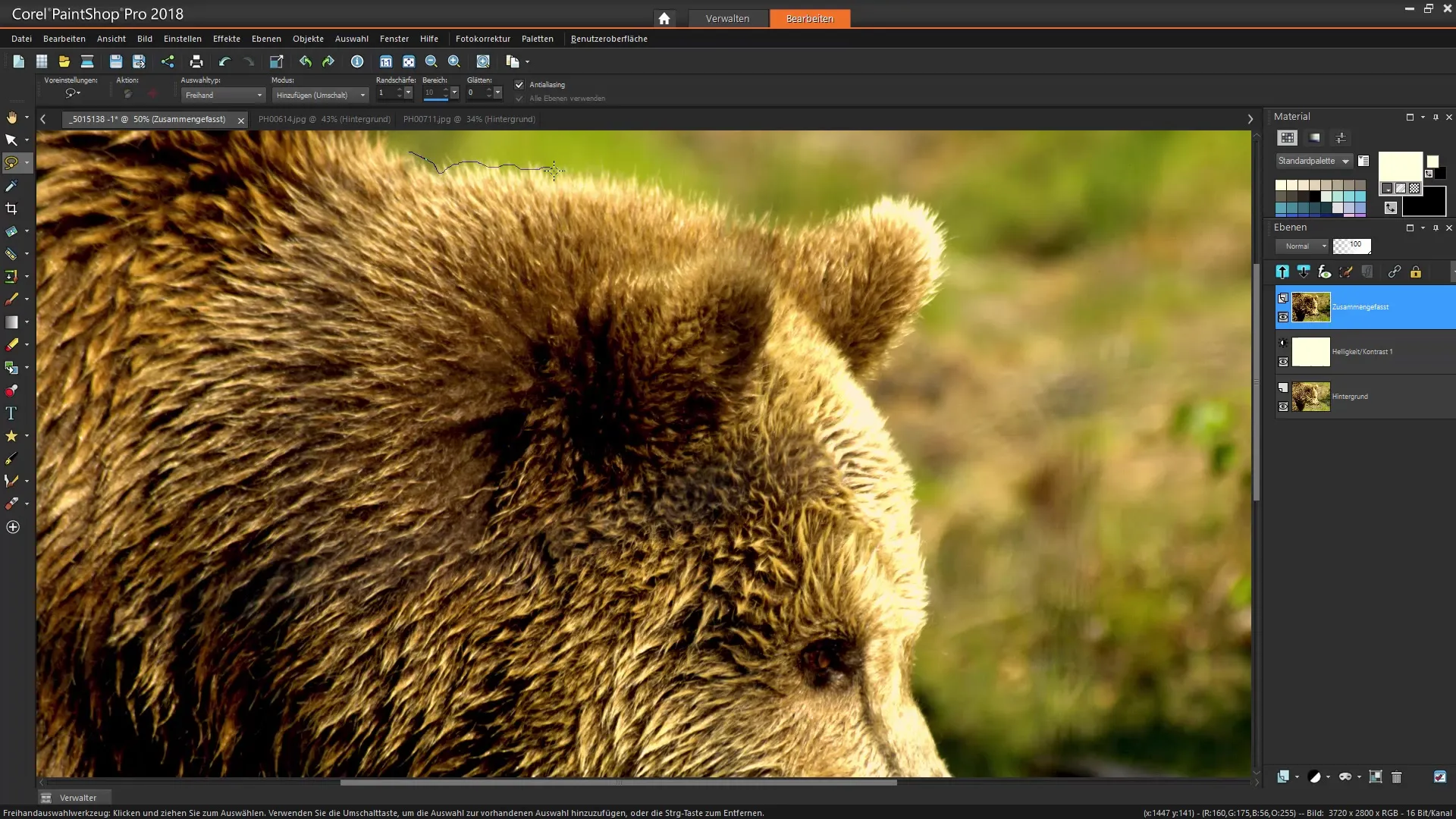
5. Redigera urval
Efter att du har gjort ett grovt urval kan du ytterligare förfina detta. Använd knappen "Redigera urval" i lagerpanelen. Det tar dig till maskeringsläget, där du kan dölja/visa delar av urvalet med svart och vitt. En annan fördel med maskeringsläget är att du kan arbeta med olika penselstorlekar för att optimera urvalet.
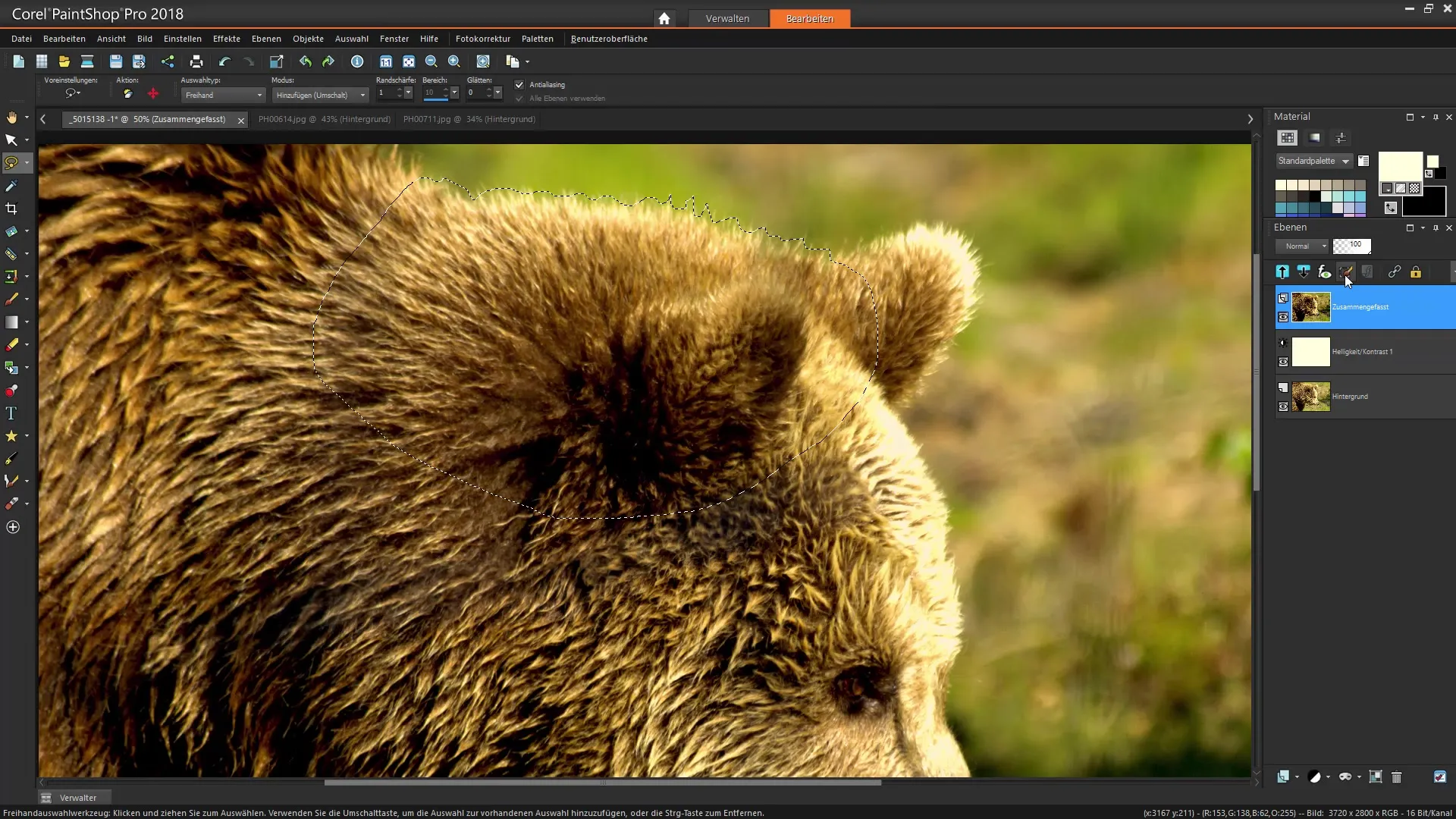
6. Använd penselverktyg
Välj nu en lämplig pensel för att fånga hårstrukturen i pälsen mer exakt. Se till att välja en penselspets som är tillräckligt fin för att återge detaljer väl. Du kan också justera hårdheten, tätheten och stegstorleken på penseln för att få ett rent resultat.
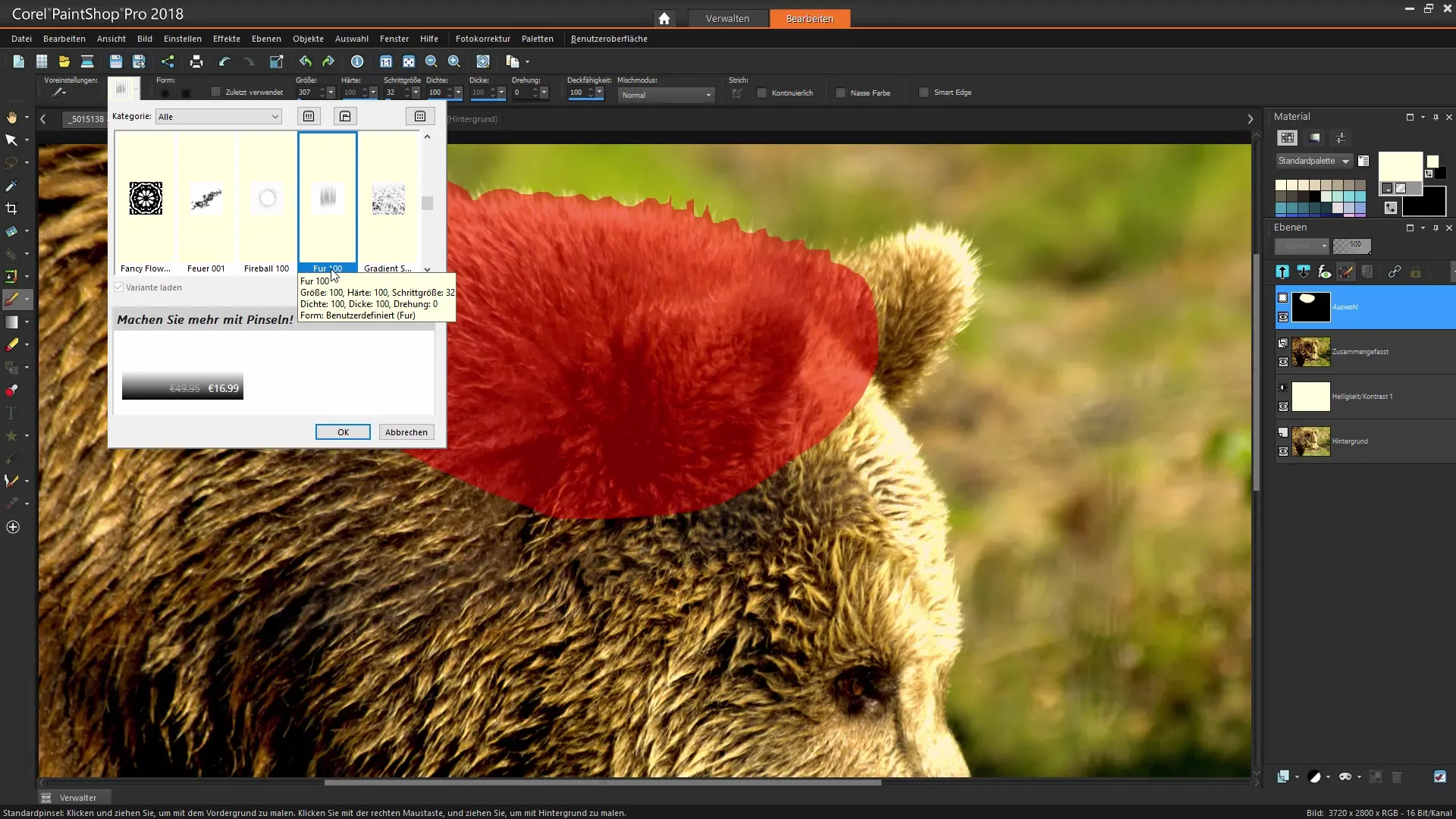
7. Arbeta med trollstaven
Om din bild kräver det kan du också använda trollstaven. Detta verktyg hjälper dig att snabbt välja större färgytor. Se dock till att justera toleransen för att säkerställa att endast de önskade områdena väljs och att inga oavsiktliga områden läggs till.
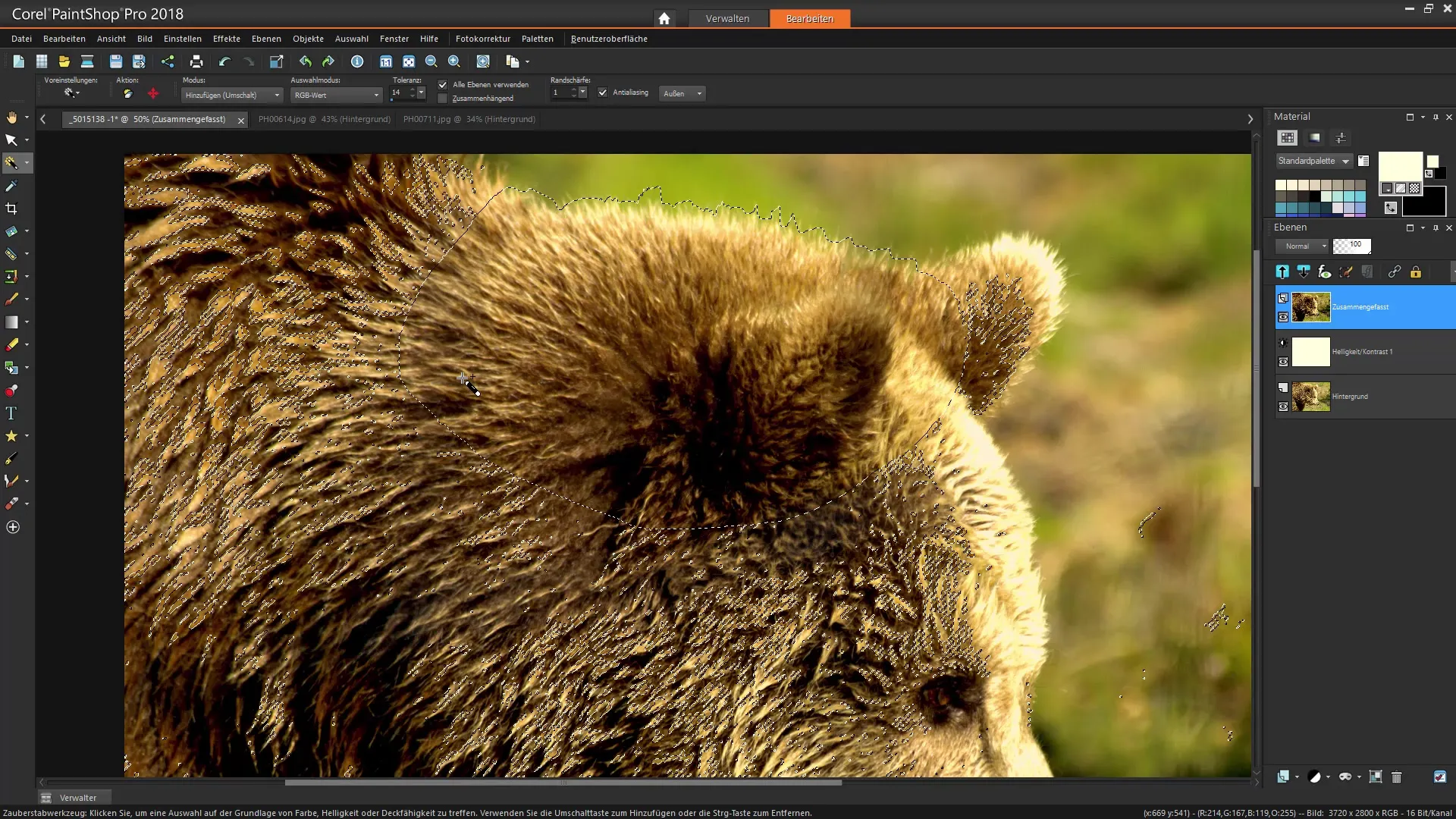
8. Förfina urvalet
I detta steg bör du ytterligare precisera ditt urval. Använd funktionen "Ersätta" eller "Lägg till" för att säkerställa att endast de relevanta områdena är inringade. Detta kan ta en viss tid, men det är avgörande för ett rent resultat.
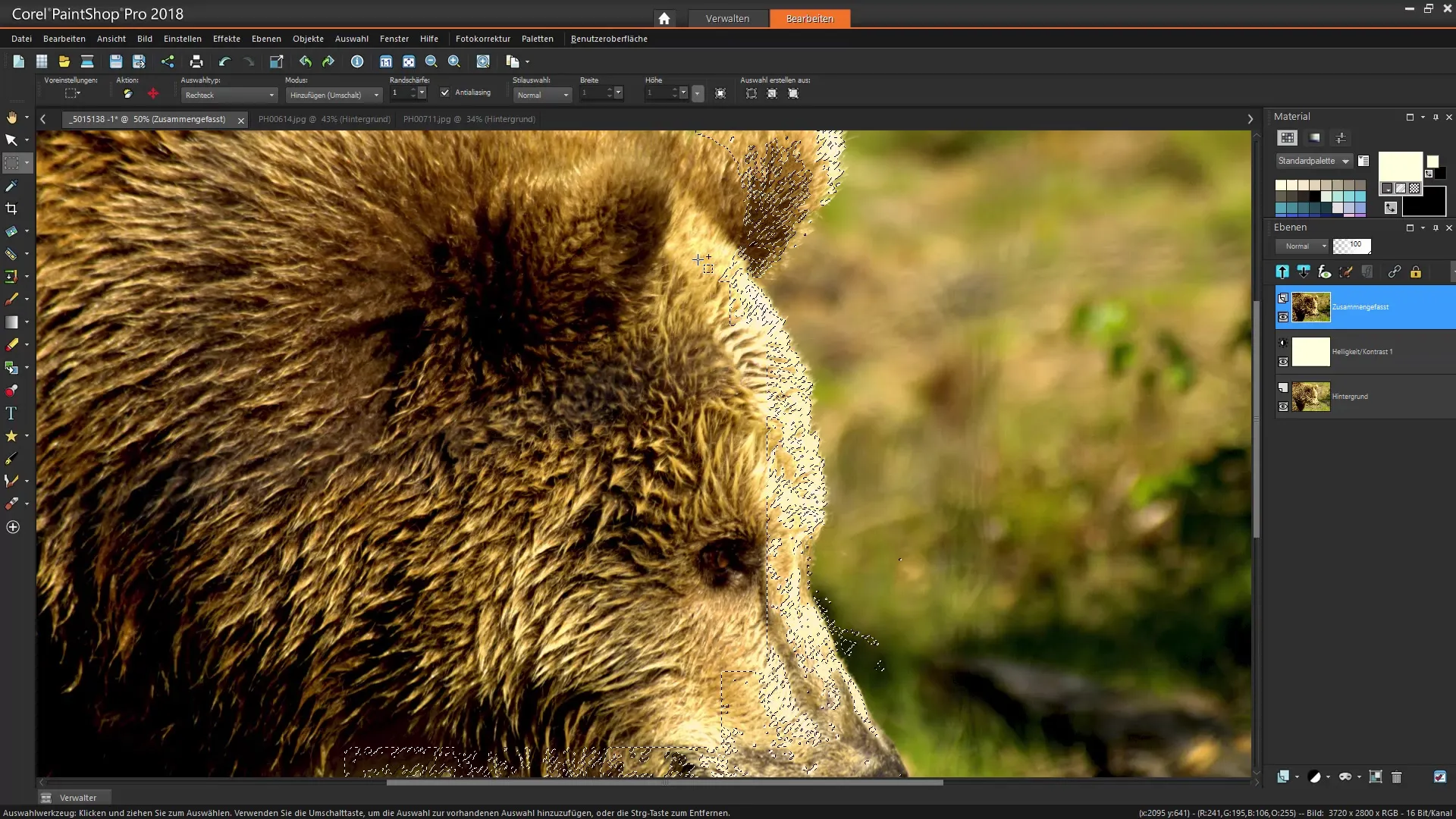
9. Användning av kanaler
Använd möjligheten att separera bilden i olika färgkanaler. Detta kan hjälpa dig att göra det bästa urvalet, särskilt om ditt motiv står i en kontrasterande bakgrund. Blåkanalen kan vara mycket mer användbar för den yttre delen för att skapa en ren mask.
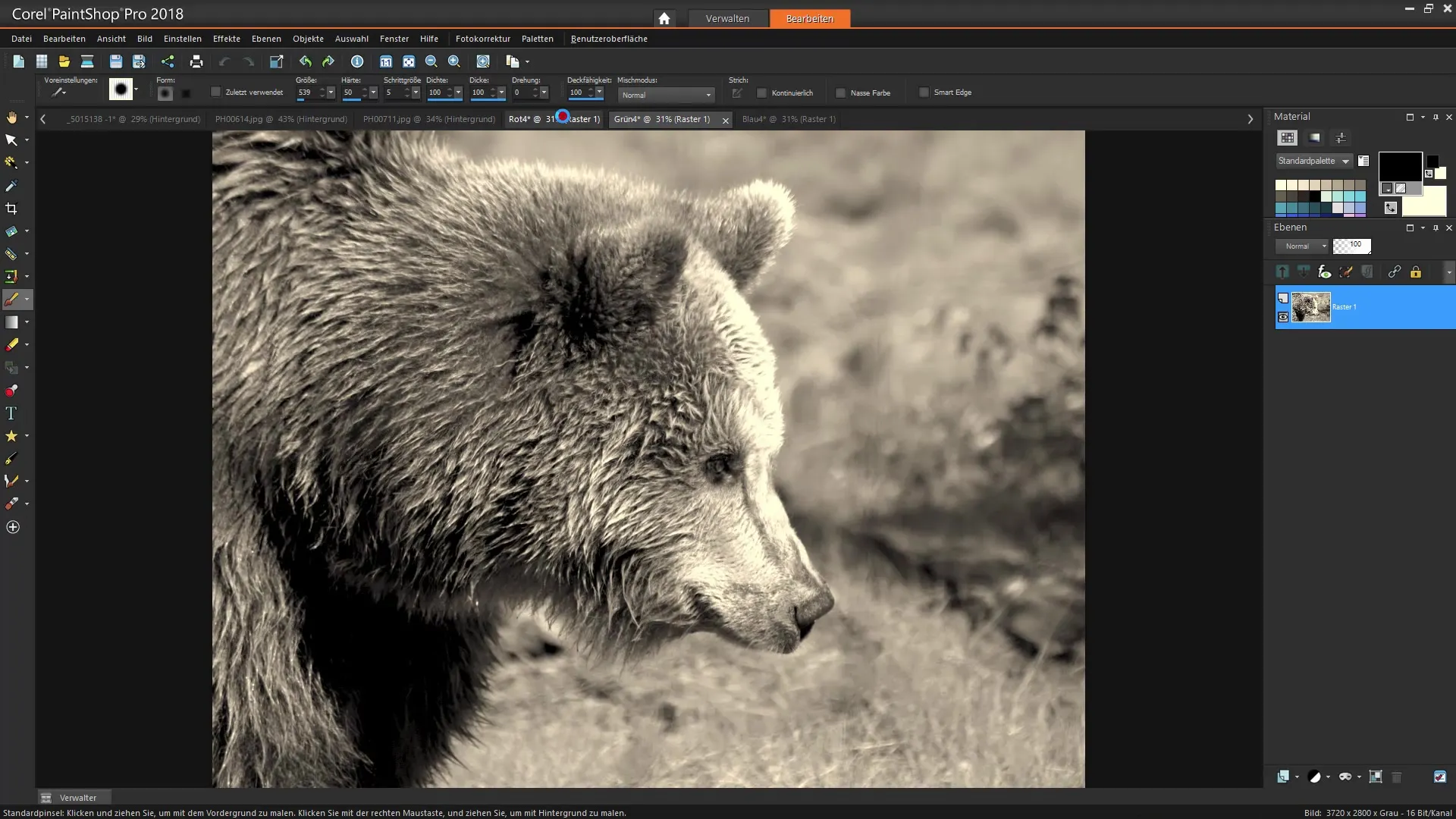
10. Spara urvalet
När du är nöjd med ditt urval, spara detta som en alfakanal. Detta gör att du senare kan gå tillbaka till detta urval. Detta är särskilt användbart om du vill göra ytterligare redigeringar eller tillämpa urvalet på en annan bild.
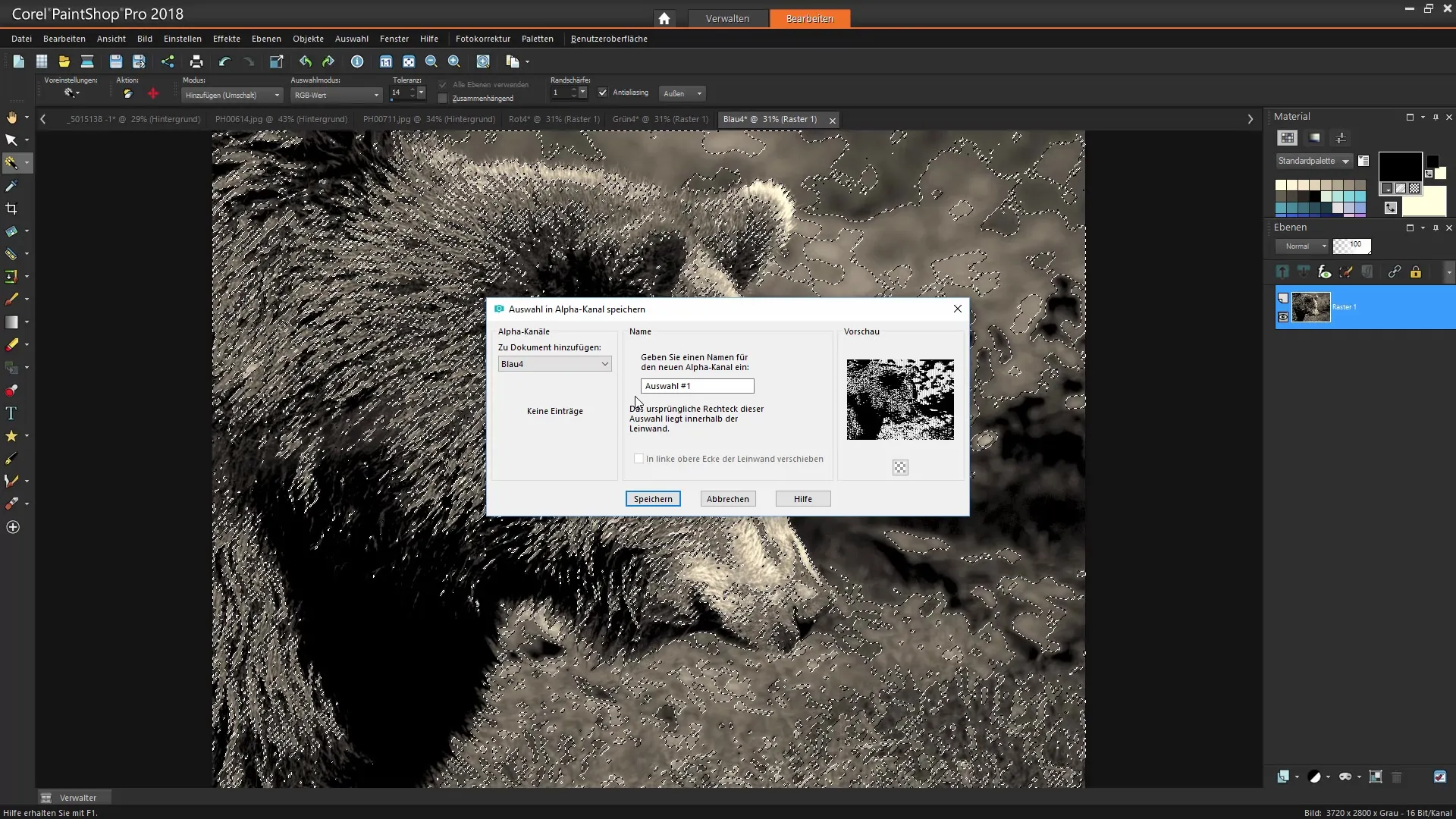
Sammanfattning – Corel PaintShop Pro: Gör effektiva urval
I denna guide har du lärt dig många användbara tekniker för att göra precisa urval i Corel PaintShop Pro. Fokuset sträcker sig från förberedelsen av bilden till rätt användning av urvalsverktygen, samt förfining och sparande av urvalet för framtida arbete.
Vanliga frågor
Hur kan jag frilägga bilder i Corel PaintShop Pro?Använd justeringslager för att öka kontrast och ljushet och arbeta sedan med urvalsverktygen.
Vad är skillnaden mellan frihands- och trollstavsval?Frihandsverktyget möjliggör mer detaljerade urval, medan trollstaven möjliggör snabba, grova urval av enfärgade ytor.
Kan jag kombinera flera urvalsmetoder?Ja, du kan kombinera olika urvalsmetoder för att få mer precisa resultat.


